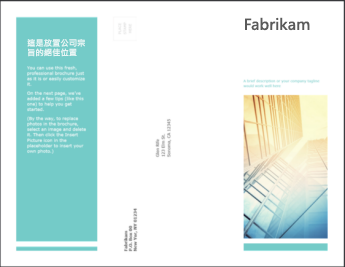在您上線時製作像這樣的折頁冊非常快速且簡單。
選擇其中一個折 頁冊範本,然後在 Office 網頁版 程式中開啟它,讓它成為您的 (有些折頁冊要在 PowerPoint 網頁版中編輯;其他人則在 Word 網頁版) 中工作。
提示: 如果您已經在 PowerPoint 網頁版中,請移至 [ 檔案 ] > [ 新增],然後在範本影像下方按一下 [Office.com 上的 [更多],以取得折頁冊範本。 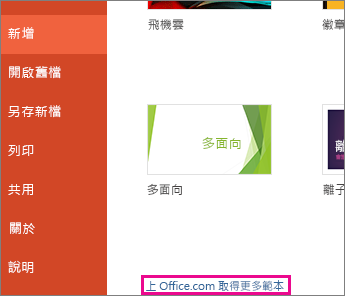
當您使用折頁冊時,您可能會想要 重新命名檔案 ,並以適合您的圖片交換預留位置圖片。 若要這麼做,請以滑鼠右鍵按一下您不想要的圖片,按一下 [ 變更圖片],然後選擇不同的圖片。
共用您的折頁冊
完成後,請列印出來或在線上分享。 您可以在 PowerPoint 網頁版仍開啟折頁冊的情況下執行此動作。 不需要先加以儲存 (系統已經為您完成此作業)。
列印
若要列印,請按 Ctrl+P,等候 [列印] 對話方塊,然後按一下連結以開啟行事曆的 PDF 版本。 從該處使用 PDF 程式的 [列印] 命令。
分享
若要在線上共用,請傳送連結:
-
按一下畫面上方附近的 [共用]。
-
在 [分享] 下,按一下 [取得連結]。
![按一下 [取得連結]](https://support.content.office.net/zh-tw/media/21dde843-2945-4d8a-a962-182cfcb1a060.png)
-
在 [選擇選項] 底下,按一下 [僅檢視]。
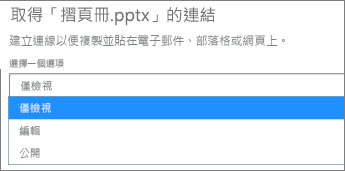
-
按一下 [建立連結]。
-
按一下網址加以選取,然後複製並貼到電子郵件、訊息或文章中。
提示: 如果您有部落格或網站,您可以在該處 內嵌折頁冊的檢視 。